AirDrop je preprosto in priročno orodje za hitro izmenjavo datotek med napravami Apple. Toda na žalost je zaradi enostavne uporabe in integracije dokaj enostavno izkoristiti. Od prvega nastopa AirDrop uporabljajo nagajivci in ljudje z bolj zlobnimi nameni za pošiljanje nezaželenih slik in sporočil drugim Applovim uporabnikom.
Vsebina
- Povezano: r
- Za vedno onemogočite AirDrop na iOS in iPadOS
-
Za vedno onemogočite AirDrop v macOS
- Povezane objave:
Povezano: r
- AirDrop: Kako deliti datoteke med Mac in iOS (iPhone in iPad)
- AirDrop ne deluje? 7 popravkov, ki jih je treba upoštevati
- Kje je AirDrop v iOS 11? Našli smo ga in še več!
Čeprav so te nezaželene slike običajno šaljive, so lahko moteče. V nekaterih primerih so te vključevale zelo neprimerne in neželene slike. In teoretično bi lahko AirDrop uporabili celo slabi akterji za izkoriščanje ranljivosti v vašem sistemu ali za pošiljanje zlonamernih datotek.
In čeprav lahko prilagodite nastavitve, da onemogočite dostop do prejemanja AirDrop, vedno obstaja možnost, da ga po naključju omogočite. Na srečo obstaja nekaj načinov, kako lahko to izklopite v iOS, iPadOS in macOS. Evo kako.
Za vedno onemogočite AirDrop na iOS in iPadOS
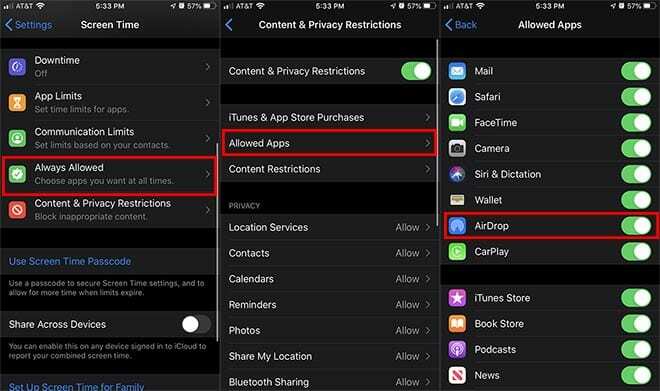
Prvič, najlažji način za zaželeno AirDrop na telefonih iPhone, iPad in iPod touch je, da se odpravite na Nastavitve —> Splošno —> AirDrop. Ne pozabite izbrati Prejemanje izklopljeno.
V iOS 11 in novejših različicah lahko tudi onemogočite AirDrop prek Nadzornega centra tako, da dalj časa pritisnete podokno za povezljivost in nato ikono AirDrop.
Toda, kot smo omenili, vedno obstaja možnost, da lahko nehote znova omogočite AirDrop. Podobno, če onemogočite AirDrop v otroški napravi zaradi starševskega nadzora, lahko ta funkcijo precej enostavno znova vklopi.
Če želite za vedno onemogočiti AirDrop, ne da bi ga znova omogočili, lahko uporabite Screen Time.
- Odprite aplikacijo Nastavitve v napravi iOS ali iPadOS.
- Tapnite Čas zaslona.
- Dotaknite se možnosti Vsebina in omejitve zasebnosti.
- Tukaj boste želeli pritisniti stikalo, če še ni vklopljeno. Morda boste morali preveriti pristnost tudi z geslom za čas zaslona, če je to v otroški napravi.
- V razdelku Dovoljene aplikacije poiščite AirDrop.
- Pritisnite stikalo poleg AirDrop, da ga onemogočite.
Ko onemogočite AirDrop prek Screen Time, ne bo možnosti, da ga znova vklopite v nastavitvah. Pravzaprav možnost, da to storite, dejansko izgine iz obeh Nastavitve —> Splošno in menija Nadzornega centra.
Upoštevajte, da je uporaba te funkcije morda tudi razlog, zakaj AirDrop ne deluje na vaši napravi iOS ali iPadOS. Nekateri uporabniki so morda pomotoma onemogočili AirDrop pri nastavljanju časa zaslona. Če torej ne morete dostopati do AirDrop in bi to radi, sledite zgornjim navodilom, vendar se prepričajte, da je AirDrop omogočen.
Za vedno onemogočite AirDrop v macOS
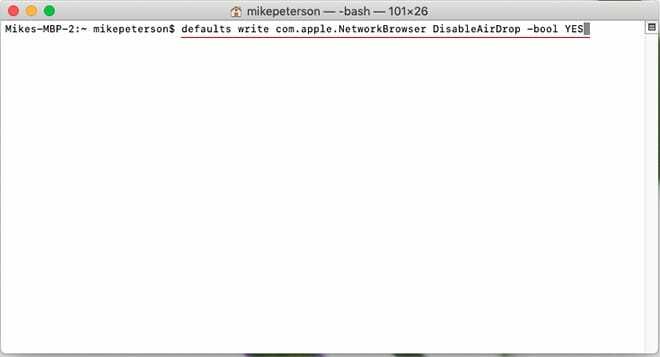
Dobro je, da onemogočite funkcijo prejemanja AirDrop v napravi macOS, ko je ne uporabljate. To še posebej velja, ker so računalniki Mac bolj ranljivi za varnostne podvige kot naprave iOS ali iPadOS.
To lahko storite z naslednjimi koraki.
- Odprite okno Finderja.
- Kliknite AirDrop v menijski vrstici Priljubljene.
- Poleg možnosti Dovoli, da me odkrije, izberite Nobeden ali Samo stiki.
- Če pogosto uporabljate AirDrop, priporočamo samo stike. Če tega ne storite, izberite Nobeden.
- AirDrop lahko tudi začasno onemogočite tako, da preprosto onemogočite Bluetooth na vašem Macu, saj funkcija temelji na povezavi Bluetooth.
Seveda, tako kot pri iOS ali iPadOS, vedno obstaja možnost, da lahko AirDrop vklopite po naključju. Če uporabljate Mac v skupni rabi in želite onemogočiti AirDrop, obstaja nekaj možnosti.
Vedno se lahko odpravite v meni Apple —> Sistemske nastavitve —> Čas zaslona. Izberite Vsebina in zasebnost in omogočite Omejitve vsebine in zasebnosti. Od tam samo onemogočite AirDrop.
Obstaja tudi veliko bolj "požgana" možnost, ki se opira na terminal. Če imate posebej pametne otroke, ki morda najdejo način, kako zaobiti omejitve vsebine in zasebnosti, lahko poskusite naslednje.
- Odprite okno terminala na vašem Macu.
- Kopirajte in prilepite ali natančno vnesite naslednji ukaz:
privzete vrednosti napišite com.apple. NetworkBrowser DisableAirDrop -bool DA - Pritisnite Vrnitev.
- Nato se odjavite iz računa Apple. (Meni Apple —> Odjava.)
- Na koncu se znova prijavite v svoj račun Apple. Na tej točki bi moral ukaz popolnoma onemogočiti AirDrop.
Seveda, če boste morali v prihodnosti po uporabi tega ukaza uporabiti AirDrop, boste morali odpreti varnostno kopijo terminala.
- Odprite okno terminala.
- Kopirajte in prilepite naslednji ukaz:
privzete vrednosti napišite com.apple. NetworkBrowser DisableAirDrop -bool ŠT - Pritisnite Vrnitev.
- Odjavite se in nazaj v svoj primarni račun Apple. Na tej točki je treba AirDrop znova omogočiti.
Upamo, da vam je bil ta članek koristen. Sporočite nam, če imate kakršna koli vprašanja ali pripombe. Upamo, da vam bo to pomagalo preprečiti neželene slike AirDrop na vaših napravah Apple.

Mike je samostojni novinar iz San Diega v Kaliforniji.
Čeprav pokriva predvsem Apple in potrošniško tehnologijo, ima pretekle izkušnje s pisanjem o javni varnosti, lokalni vladi in izobraževanju za različne publikacije.
Na novinarskem področju je nosil kar nekaj klobukov, vključno s pisateljem, urednikom in oblikovalcem novic.